- جوجلكروم يتضمن الافتراضي الخاص به مطبعة حوار ل المستخدمين لتكوين صفحة الويب الطباعة مع ولكن في بعض الأحيان يسبب مشاكل.
- تُعلمك هذه المقالة كيف يمكنك تعطيل أو تجاوز ال المتصفح'س مطبعة حوار مع بديلين سطر الأوامرتحول الصفات التعريفية.
- ال محور المتصفحات يتضمن مجموعة متنوعة من مقالات ل جوجل كروم وغيرها المتصفحات.
- أو يمكنك تصفح العديد من ملفات جوجل كروم أدلة إرشادية واستكشاف الأخطاء وإصلاحها مقالات جولة محور الكروم.
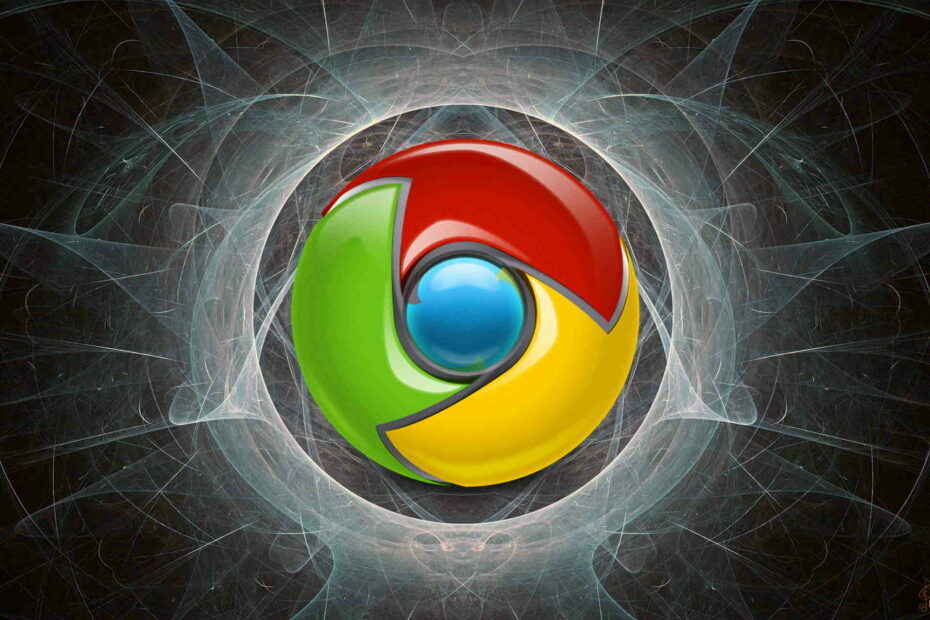
- الترحيل السهل: استخدم مساعد Opera لنقل البيانات الخارجة ، مثل الإشارات المرجعية وكلمات المرور وما إلى ذلك.
- تحسين استخدام الموارد: يتم استخدام ذاكرة RAM بشكل أكثر كفاءة من Chrome
- خصوصية محسّنة: شبكة VPN مجانية وغير محدودة مدمجة
- لا توجد إعلانات: تعمل أداة Ad Blocker المدمجة على تسريع تحميل الصفحات وتحمي من استخراج البيانات
- تنزيل Opera
جوجل كروم يتضمن خاصته مطبعة مربع الحوار الذي ينبثق عندما تختار اطبع صفحة ويب.
قد يفضل بعض المستخدمين مربع حوار طباعة النظام الافتراضي أو التخطي مباشرة إلى الطباعة.
يمكنك تعطيل مربع حوار الطباعة في Chrome أو تجاوزه بمعدلي تبديل سطر الأوامر.
كيف يمكنني دهل يمكن معاينة الطباعة على Chrome؟
1. كيف يمكنني إيقاف تشغيل مربع الحوار "طباعة" في Chrome؟
- انقر بزر الماوس الأيمن فوق Google Chrome اختصار سطح المكتب.
- حدد ملف الخصائص الخيار لفتح النافذة الموضحة في اللقطة أدناه مباشرة.
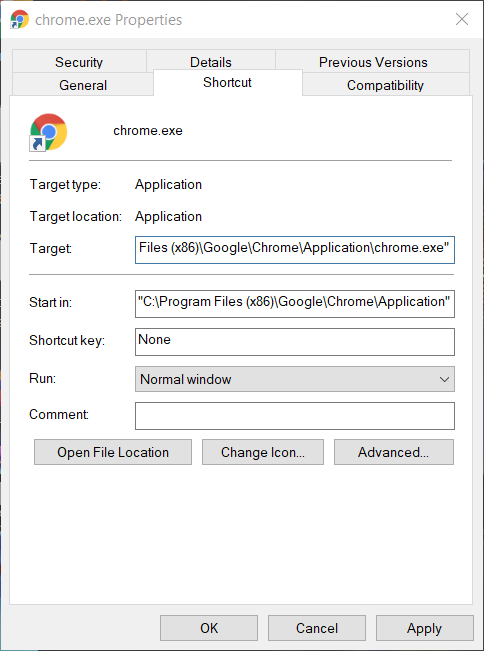
- أضف الآن مفتاح تبديل سطر الأوامر هذا إلى نهاية مربع الهدف: - تعطيل - معاينة الطباعة.
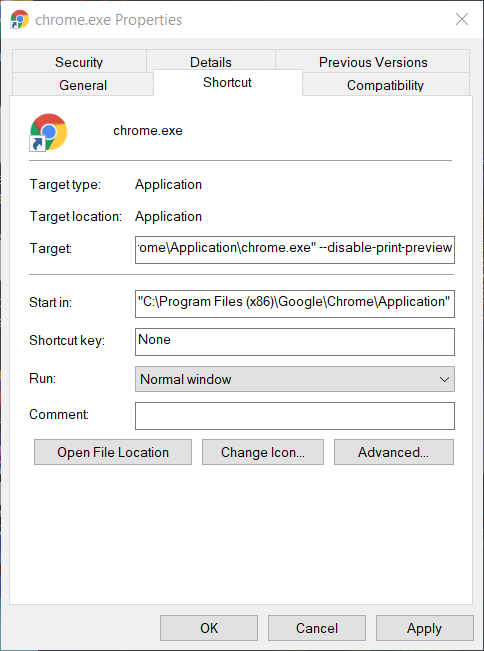
- انقر على تطبيق زر.
- انقر على نعم اختيار.
الآن عند النقر فوق مطبعة الخيار في Chrome ، سيتم فتح نافذة طباعة النظام بدلاً من ذلك. لذلك ، تم تعطيل معاينة الطباعة الخاصة بـ Google Chrome بشكل فعال.
لإعادة تمكين مربع حوار الطباعة في Chrome ، انقر بزر الماوس الأيمن فوق الاختصار الذي أضفت إليه المفتاح وحدده الخصائص. ثم احذف ملف -تعطيل-معاينة-الطباعة التبديل ، وانقر تطبيق.
2. كيف أطبع من مربع حوار النظام في Chrome؟
يمكنك أيضًا فتح نافذة طباعة النظام لطباعة صفحات الويب في Chrome بالضغط على Ctrl + Shift + P. مفتاح التشغيل السريع.
ومع ذلك ، ستظل معاينة الطباعة الافتراضية في Chrome مفتوحة عند تحديد المتصفح مطبعة الخيار إذا لم تدخل مفتاح سطر الأوامر تعطيل في مربع الهدف الخاص به.
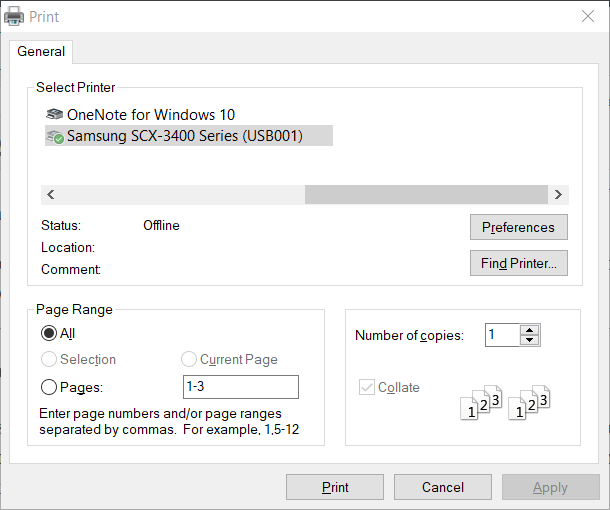
3. كيف يمكنني تجاوز مربع الحوار "طباعة"؟
- تأكد من أن Chrome لا يعمل.
- انقر بزر الماوس الأيمن فوق اختصار على سطح المكتب لـ Google Chrome لفتحه قائمة السياق.
- حدد ملف الخصائص اختيار.
- بعد ذلك ، أدخل - طباعة كشك في نهاية مربع الهدف كما هو موضح أدناه مباشرة.
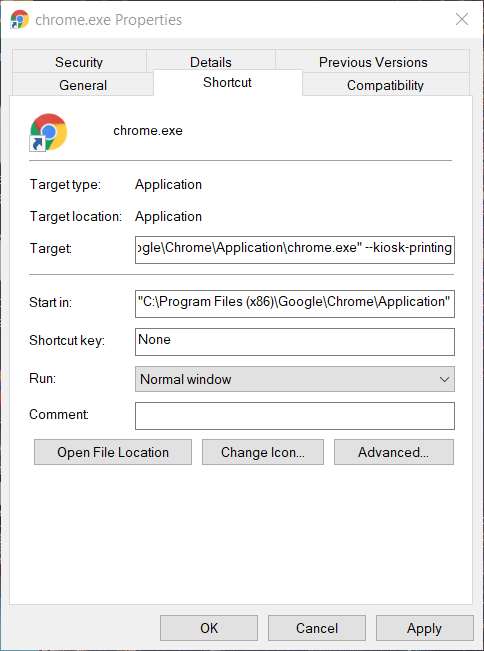
- اضغط على تطبيق زر.
- انقر نعم لغلق النافذة.
سيتم الآن فتح مربع حوار الطباعة في Chrome لفترة وجيزة ثم يتم إغلاقه عند النقر فوق المتصفح مطبعة اختيار. ستقوم الطابعة الافتراضية المحددة بعد ذلك بطباعة الصفحة المفتوحة في Chrome.
وبالتالي ، يتم تجاوز مربع حوار الطباعة في Chrome بشكل فعال في وضع طباعة الكشك.
يمكنك تعطيل وضع طباعة الكشك عن طريق النقر بزر الماوس الأيمن على اختصار Google Chrome الذي يتضمن مفتاح التحويل والاختيار الخصائص. احذف ملف - طباعة كشك التبديل من نهاية المربع الهدف.
بدلاً من ذلك ، يمكنك إضافة اختصار Chrome جديد إلى سطح المكتب. بعد ذلك ، يمكنك الطباعة بدون تجاوز نافذة حوار الطباعة في Chrome عن طريق فتح المتصفح باختصار ثان لا يتضمن سطر الأوامر معدل التبديل.
لذلك ، هذه هي الطريقة التي يمكنك بها تعطيل مربع حوار الطباعة في Chrome أو تجاوزه لمزيد من الطباعة المباشرة. ومع ذلك ، لاحظ أن ملحقات مثل طباعة ما تحب و طباعة ودية و PDF يمكنها أيضًا تحسين طباعة Chrome بعدة طرق.
 هل ما زلت تواجه مشكلات؟قم بإصلاحها باستخدام هذه الأداة:
هل ما زلت تواجه مشكلات؟قم بإصلاحها باستخدام هذه الأداة:
- قم بتنزيل أداة إصلاح الكمبيوتر تصنيف عظيم على TrustPilot.com (يبدأ التنزيل في هذه الصفحة).
- انقر ابدأ المسح للعثور على مشكلات Windows التي قد تتسبب في حدوث مشكلات بجهاز الكمبيوتر.
- انقر إصلاح الكل لإصلاح المشكلات المتعلقة بالتقنيات الحاصلة على براءة اختراع (خصم حصري لقرائنا).
تم تنزيل Restoro بواسطة 0 القراء هذا الشهر.


